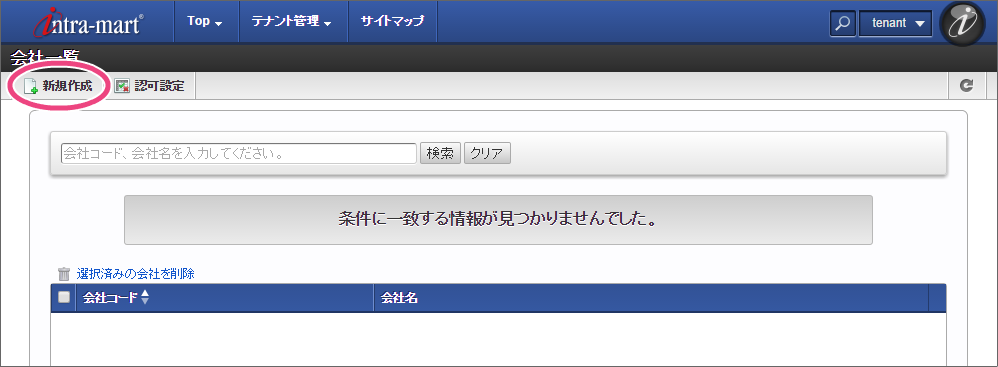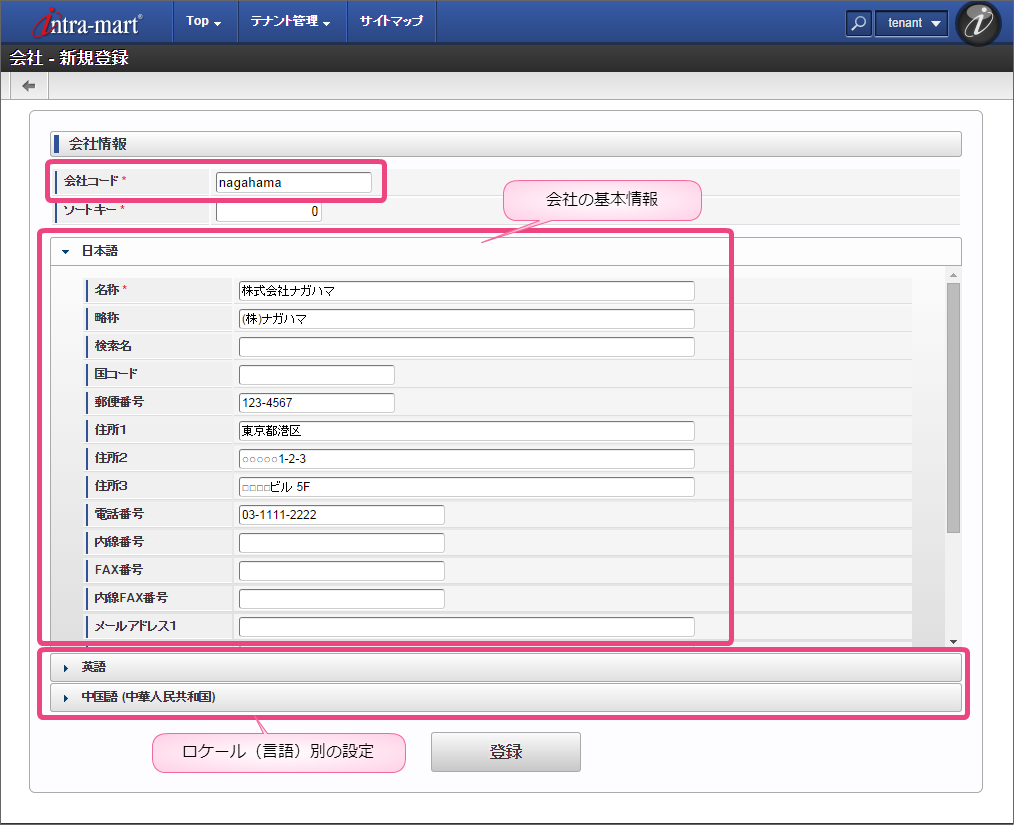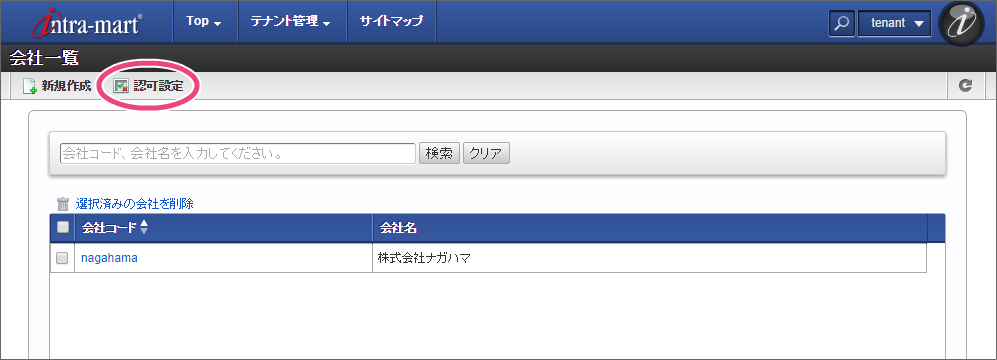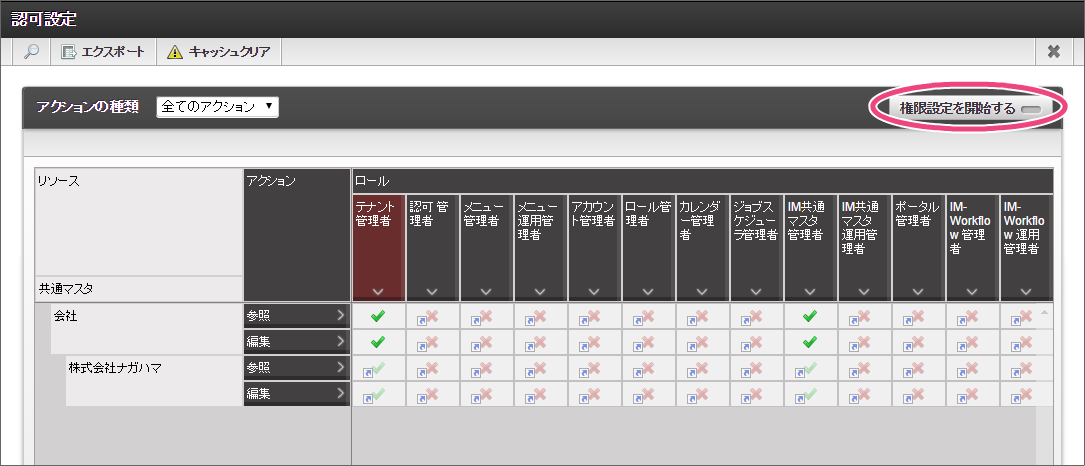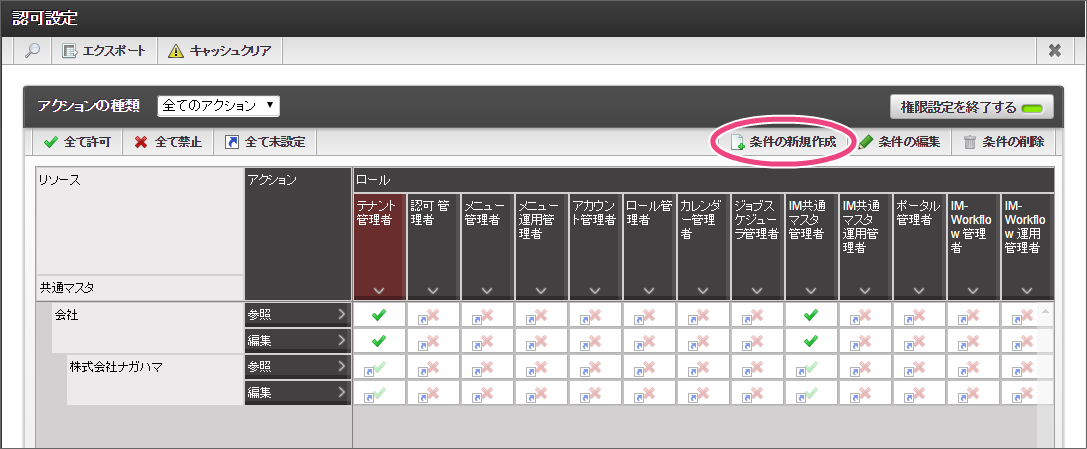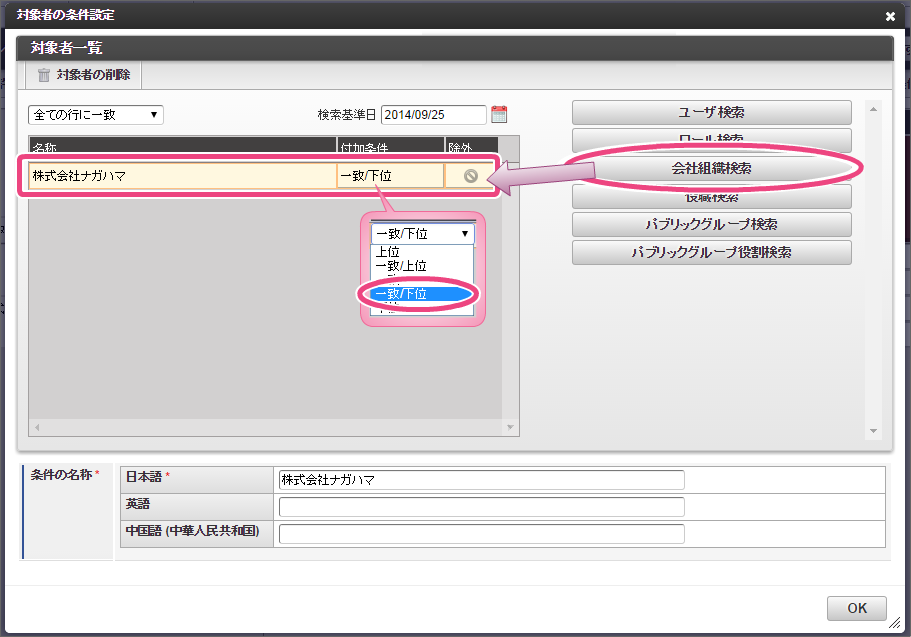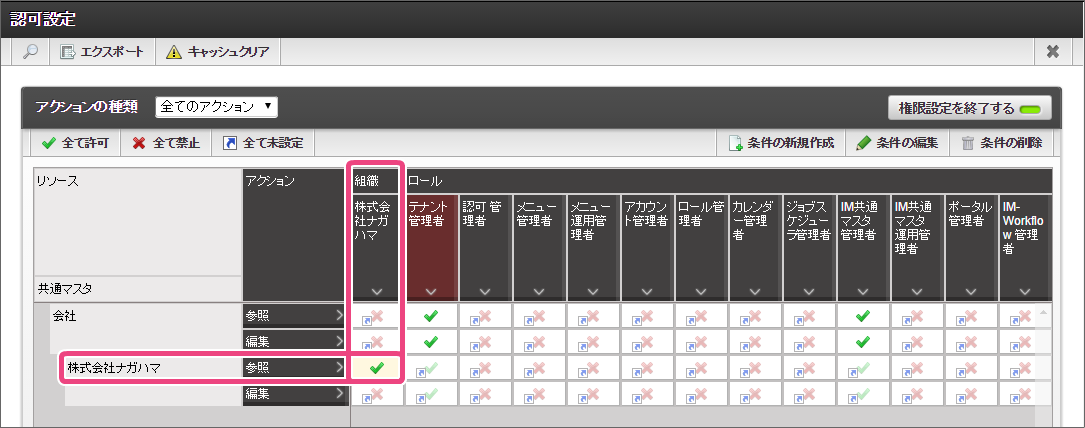2. 会社の情報を登録する¶
intra-martを利用する会社の情報を登録しましょう。
2.1. 会社の登録を始める¶
2.2. 会社の情報を入力する¶
2.3. 会社の情報を参照するための権限を設定する¶
になるようにしましょう。